- Parte 1. ¿Qué significa el bloqueo de seguridad en el iPhone?
- Parte 2. Cómo evitar el bloqueo de seguridad en iPhone directamente
- Parte 3. Cómo evitar el bloqueo de seguridad en iPhone usando FoneLab iOS Unlocker
- Parte 4. Cómo evitar el bloqueo de seguridad en iPhone a través de iTunes o Finder
- Parte 5. Preguntas frecuentes sobre el bloqueo de seguridad en iPhone
Desbloquee el ID de Apple, elimine la contraseña de la pantalla, omita el tiempo de pantalla.
- Desbloquear ID de Apple
- Omitir el bloqueo de activación de iCloud
- Herramienta de desbloqueo de Doulci iCloud
- Desbloquear Fábrica iPhone
- Bypass iPhone Passcode
- Restablecer contraseña de iPhone
- Desbloquear ID de Apple
- Desbloquear iPhone 8 / 8Plus
- Eliminación de bloqueo de iCloud
- Desbloqueo de iCloud Deluxe
- Bloqueo de pantalla iPhone
- Desbloquear iPad
- Desbloquear iPhone SE
- Desbloquear iPhone Tmobile
- Eliminar contraseña de ID de Apple
Las 3 mejores soluciones para el bloqueo de seguridad del iPhone con guía
 Actualizado por Lisa ou / 25 de enero de 2024 16:30
Actualizado por Lisa ou / 25 de enero de 2024 16:30¿Cómo desactivar el bloqueo de seguridad en iPhone? Hola chicos, encontré mi viejo iPhone antes, ya que el dispositivo de mi hermana menor resultó dañado. Planeo dejarla usarlo, pero olvidé la contraseña del iPhone porque ha pasado mucho tiempo. Probé todas las contraseñas que recuerdo haber configurado, pero solo me llevaron a un bloqueo de seguridad. ¿Alguno de ustedes sabe cómo puedo evitar esto? ¡Gracias!
Olvidar una contraseña de iPhone es un problema típico que los usuarios encuentran ocasionalmente. Pero si de repente no lo recuerdas, no importa cuántas veces pruebes diferentes códigos de acceso, sólo provocarás otro problema. Después de alcanzar el límite de intentos de contraseña, es probable que vea la pantalla de bloqueo de seguridad, lo que complicará la situación de su dispositivo.
Afortunadamente, existen varios métodos disponibles para evitar esto. Se pueden encontrar muchos en la web, pero hay que tener cuidado al elegir el procedimiento correcto para evitar mayores daños al dispositivo. Dicho esto, enumeramos a continuación las soluciones líderes y más confiables que puede probar para evitar el bloqueo de seguridad en su iPhone. También se proporcionan sus procesos paso a paso.
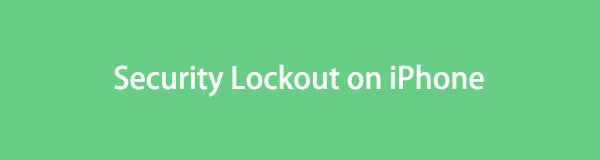

Lista de Guías
- Parte 1. ¿Qué significa el bloqueo de seguridad en el iPhone?
- Parte 2. Cómo evitar el bloqueo de seguridad en iPhone directamente
- Parte 3. Cómo evitar el bloqueo de seguridad en iPhone usando FoneLab iOS Unlocker
- Parte 4. Cómo evitar el bloqueo de seguridad en iPhone a través de iTunes o Finder
- Parte 5. Preguntas frecuentes sobre el bloqueo de seguridad en iPhone
Parte 1. ¿Qué significa el bloqueo de seguridad en el iPhone?
Si su iPhone dice bloqueo de seguridad, significa que no ingresó el código de acceso correcto demasiadas veces seguidas, por lo que el dispositivo se bloqueó para proteger su privacidad y sus datos. El dispositivo permanecerá bloqueado hasta que ingrese exitosamente el código de acceso correcto o solucione el problema. De lo contrario, no podrás acceder a nada en el iPhone ya que su pantalla permanecerá en la pantalla de bloqueo. En resumen, se le bloqueará el acceso a su dispositivo. Es una de las funciones de seguridad de Apple para evitar el acceso no autorizado. Si su iPhone ejecuta iOS 16 o posterior, verá primero la nota iPhone no disponible después de cuatro a siete intentos incorrectos de contraseña. Mientras tanto, si su iPhone usa iOS 15.2 o posterior (antes de iOS 16), verá Bloqueo de seguridad o iPhone no disponible únicamente, según la configuración de su iPhone.
FoneLab lo ayuda a desbloquear la pantalla del iPhone, elimina el ID de Apple o su contraseña, elimina el tiempo de pantalla o el código de restricción en segundos.
- Te ayuda a desbloquear la pantalla del iPhone.
- Elimina la ID de Apple o su contraseña.
- Elimine el tiempo de pantalla o el código de restricción en segundos.
Parte 2. Cómo evitar el bloqueo de seguridad en iPhone directamente
Mientras tanto, aquí tienes la técnica principal para evitar el bloqueo de seguridad de tu iPhone. Incluso si el dispositivo está bloqueado, la pantalla permite restablecer el dispositivo y eliminando su contraseña. La principal ventaja de este enfoque es que no necesita una computadora. Pero para hacer esto, al menos debes recordar tu contraseña de ID de Apple, ya que se requiere en este método. Además, su dispositivo debe ejecutar iOS 15.2 y estar conectado a Internet a través de una red WiFi o datos móviles. De lo contrario, pase a la siguiente parte.
Preste atención a los sencillos pasos a continuación para determinar cómo solucionar el bloqueo de seguridad en el iPhone directamente:
Paso 1Como ya no puedes intentar otra contraseña en el iPhone, toca el Olvidé mi contraseña en la zona más baja. Luego, seleccione Borrar iphone en la parte inferior derecha de la siguiente pantalla.
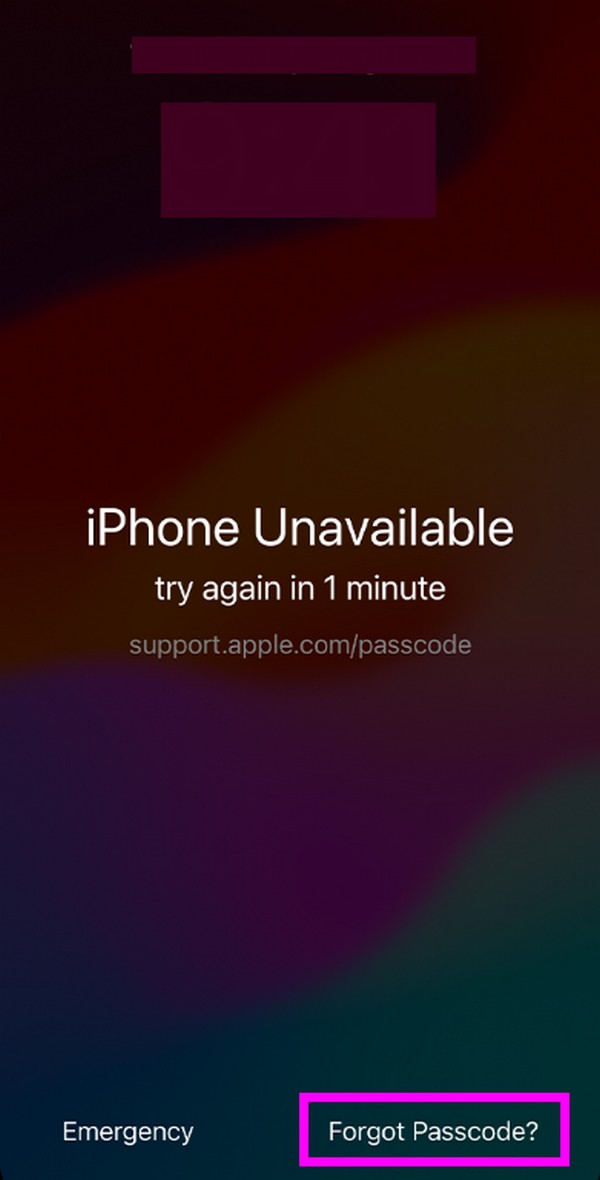
Paso 2Cuando se le solicite, escriba e ingrese su contraseña de ID de Apple para cerrar sesión en su cuenta desde el dispositivo. Luego, su iPhone se borrará y reiniciará sin el bloqueo de seguridad.
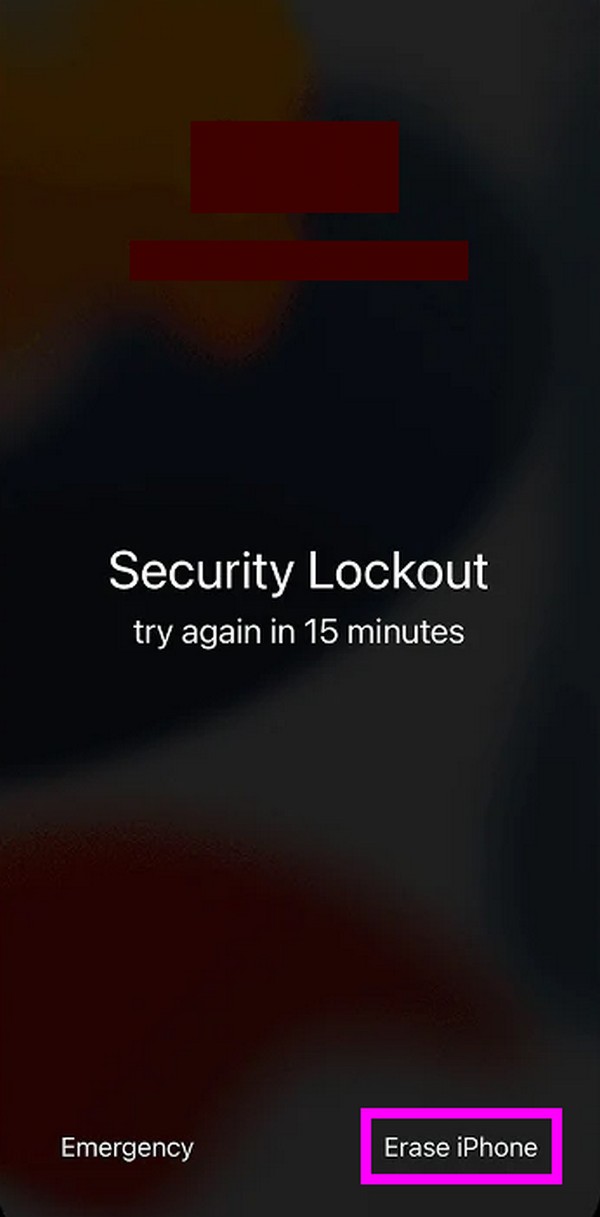
Del mismo modo, también puedes visitar el sitio oficial de Apple iCloud y acceder a la función Buscar mi si tu iPhone todavía está conectado a una red. Luego, elija su iPhone y haga clic en el botón Borrar iPhone para borrar el iPhone de forma remota.
Parte 3. Cómo evitar el bloqueo de seguridad en iPhone usando FoneLab iOS Unlocker
Una herramienta profesional como Desbloqueador de FoneLab iOS También es una forma eficaz de evitar el bloqueo de seguridad de tu iPhone. Si no puedes aplicar el método anterior, esta herramienta será la solución que necesitas. Puede borre la contraseña de su dispositivo en cuestión de minutos, especialmente porque el procedimiento requiere poco esfuerzo. Su sencilla interfaz le ayudará a eliminar el código de acceso del iPhone rápidamente, gracias a las etiquetas de funciones, las descripciones y las instrucciones en pantalla que proporciona. Esta herramienta funciona con un Touch o Face ID, un dígito o un código de acceso alfanumérico.
FoneLab lo ayuda a desbloquear la pantalla del iPhone, elimina el ID de Apple o su contraseña, elimina el tiempo de pantalla o el código de restricción en segundos.
- Te ayuda a desbloquear la pantalla del iPhone.
- Elimina la ID de Apple o su contraseña.
- Elimine el tiempo de pantalla o el código de restricción en segundos.
Además de los códigos de acceso, FoneLab iOS Unlocker elimina la ID de Apple, Screen Time y más bloqueos o funciones que le impiden acceder por completo al dispositivo. Puedes navegar por cualquiera de ellos en cualquier momento, ya que están disponibles en la interfaz inicial del programa. Mientras tanto, este desbloqueador es compatible con iOS 17 y versiones anteriores y resulta ventajoso no sólo para muchos modelos de iPhone sino también para otros dispositivos como iPad y iPod Touch. Por lo tanto, instálelo para descubrir más.
Tome el sencillo procedimiento a continuación como ejemplo de cómo salir del bloqueo de seguridad en iPhone usando Desbloqueador de FoneLab iOS:
Paso 1Utilice su navegador para ingresar al sitio web de FoneLab iOS Unlocker. Hacer clic Descargar gratis para obtener el instalador cuando se muestre su página oficial. Una vez descargado, abra el archivo y comenzará la instalación del programa. Poco después, puedes ejecutar el desbloqueo en tu computadora iniciando la herramienta.

Paso 2Se presentarán varias funciones de desbloqueo en la interfaz principal. Elegir el Borrar código de acceso opción en la parte superior, luego asegúrese de que su iPhone esté conectado a través de un cable Lightning. A continuación, haga clic Inicio para administrar la información de su dispositivo en la siguiente interfaz.
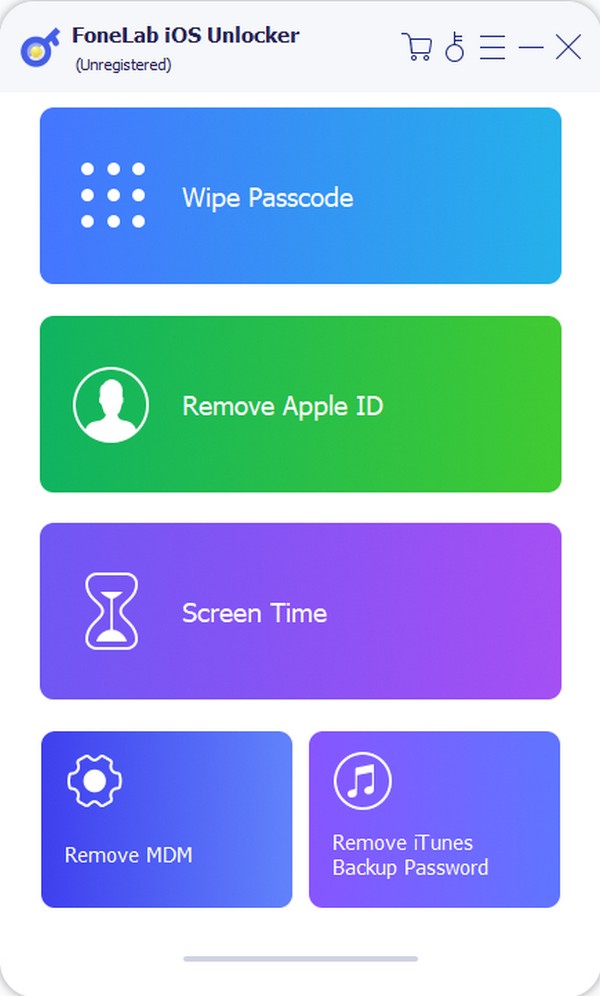
Paso 3Comience eligiendo iPhone en el menú desplegable Categoría de dispositivo. Luego, elija su tipo de dispositivo, modelo de dispositivo y verifique todo lo que ingresó para estar seguro. Después de eso, golpea Inicio y espere hasta que el botón Desbloquear se materialice en la interfaz. Haga clic en él para descargar el paquete de firmware correcto y solucionar el problema con su iPhone.
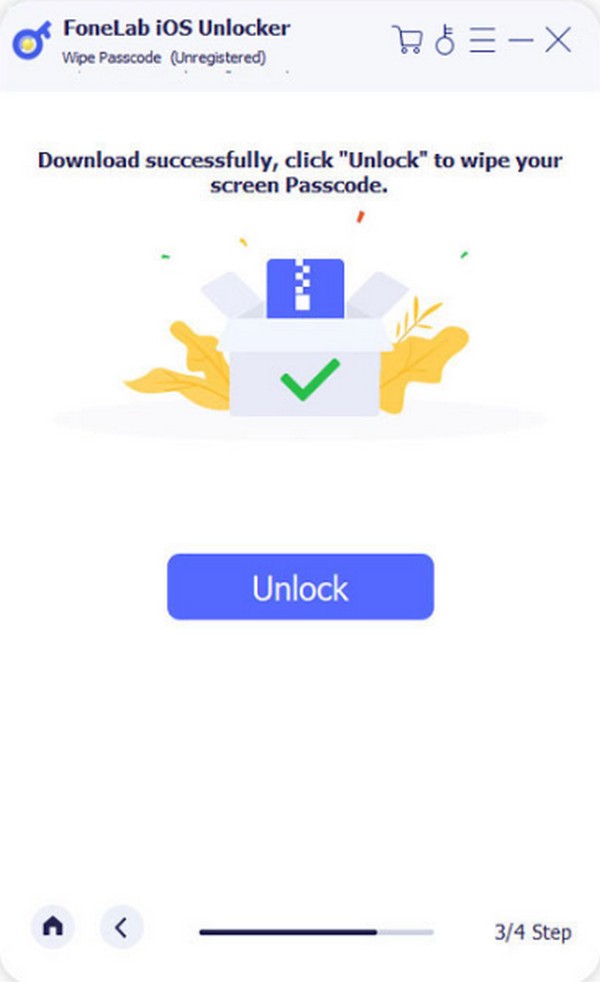
FoneLab lo ayuda a desbloquear la pantalla del iPhone, elimina el ID de Apple o su contraseña, elimina el tiempo de pantalla o el código de restricción en segundos.
- Te ayuda a desbloquear la pantalla del iPhone.
- Elimina la ID de Apple o su contraseña.
- Elimine el tiempo de pantalla o el código de restricción en segundos.
Parte 4. Cómo evitar el bloqueo de seguridad en iPhone a través de iTunes o Finder
Otra estrategia para evitar el bloqueo de seguridad de tu iPhone es a través de iTunes o Finder. Al ingresar al modo de recuperación y conectar su iPhone al programa, se puede eliminar su bloqueo. iTunes o Finder detectarán el problema del dispositivo y le brindarán una opción de actualización o restauración. Para solucionarlo, debe elegir la selección adecuada para restablecer el dispositivo. Luego, comenzará de nuevo como si fuera nuevo sin el código de acceso que estableció pero que olvidó.
Imita las sencillas instrucciones a continuación para comprender cómo desbloquear el bloqueo de seguridad en iPhone a través de iTunes o Finder:
Paso 1Primero, apaga el iPhone y conéctale un cable de iluminación. Luego, conecte el otro extremo del cable a la computadora, luego Ponlo en modo de recuperación. presionando el volumen hacia arriba > volumen de Down teclas y manteniendo presionada la Lado botón después.
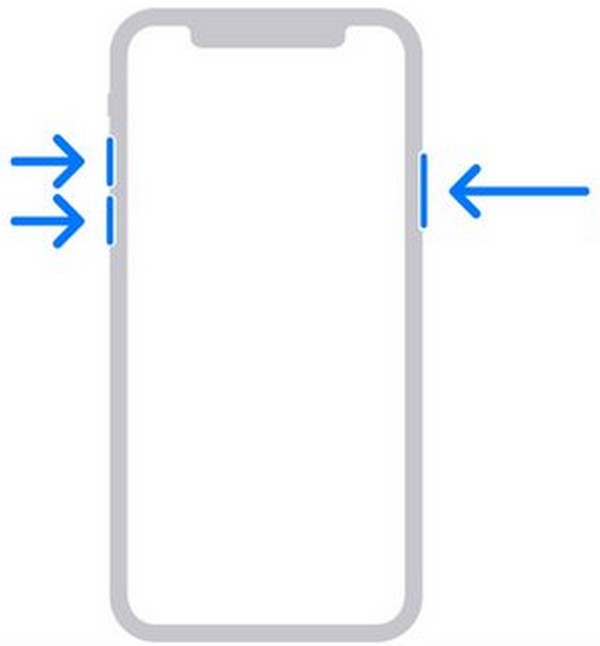
Paso 2Después de eso, inicie Finder o iTunes en su computadora y, una vez que el programa detecte el problema, aparecerá un cuadro de diálogo que contiene las opciones. A partir de ahí, marque la Restaurar y se borrará todo lo que haya en su iPhone, incluido el bloqueo. Por lo tanto, configúrelo nuevamente más tarde una vez que se reinicie.
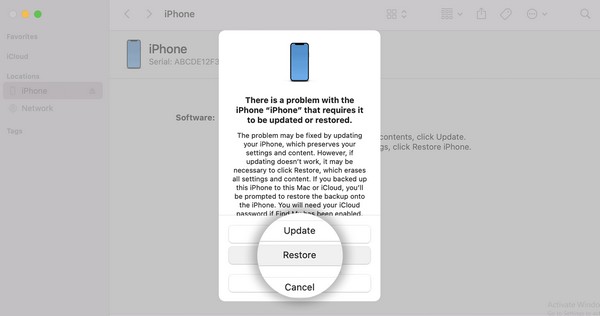
Parte 5. Preguntas frecuentes sobre el bloqueo de seguridad en iPhone
Pregunta 1. ¿Puedo evitar el bloqueo de seguridad del iPhone sin borrar datos?
Desafortunadamente, no puedes. No existe ningún procedimiento disponible para evitar oficialmente el bloqueo de seguridad en el iPhone. Su dispositivo debe restablecerse o restaurarse una vez que encuentre este problema. Por lo tanto, seguramente perderás datos a menos que tengas una copia de seguridad. Por otro lado, también puede haber herramientas de terceros que te ayuden con esto, pero no puedes estar seguro de cuáles son confiables.
Pregunta 2. ¿Puedes recuperar datos del iPhone después de arreglar el bloqueo de seguridad?
Sí tu puedes. Sin embargo, eso es si tienes una copia de seguridad, como se mencionó anteriormente. Mientras tanto, con respecto a la recuperación de datos de iOS, una herramienta como FoneLab iPhone de recuperación de datos puede ayudarle si decide restaurar los datos de su iPhone que han sido eliminados.
FoneLab lo ayuda a desbloquear la pantalla del iPhone, elimina el ID de Apple o su contraseña, elimina el tiempo de pantalla o el código de restricción en segundos.
- Te ayuda a desbloquear la pantalla del iPhone.
- Elimina la ID de Apple o su contraseña.
- Elimine el tiempo de pantalla o el código de restricción en segundos.
Garantizamos que los procedimientos y programas mencionados en este artículo son efectivos y confiables. Para descubrir más no dudes en entrar en Desbloqueador de FoneLab iOS .
